Время на прочтение: 5 минут(ы)
Многие пользователи сегодня ведут рассылку во ВКонтакте, но не стоит забывать и о E-mail рассылке. Чем больше у вас будет рассылок в разных сервисах, тем больше подписчиков вы соберете, а это ваш Золотой Актив.
У меня, например, две e-mail рассылки, это рассылки в сервисах SendPulse и Spoonpay и конечно рассылка во ВКонтакте, Senler.
Что такое DKIM
Сегодня речь пойдет о сервисе SendPulse, а точнее о настройке DKIM. Я коснулся этой темы, потому, что в один прекрасный день, почти все письма стали попадать в спам.

После этого, я решил написать своего рода инструкцию, по настройке этой функции. Возможно вам придется обратится в службу поддержки (может я что-то не так напишу) – обращайтесь, поддержка отвечает практически мгновенно, за что им огромное спасибо.
 DKIM — цифровая подпись, используемая почтовыми сервисами для идентификации и классификации легитимной электронной почты. Наличие подписи говорит о том, что отправитель — проверенное и одобренное лицо.
DKIM — цифровая подпись, используемая почтовыми сервисами для идентификации и классификации легитимной электронной почты. Наличие подписи говорит о том, что отправитель — проверенное и одобренное лицо.
О сервисе SendPulse
Если вы еще не зарегистрировались на этом сервисе, регистрируйтесь, есть Бесплатный тариф. Сейчас на сервисе функция Automation 360 работает и на бесплатном тарифе. Что это такое в двух словах не скажешь, посмотрите небольшое видео.
Что вам будет доступно после регистрации (даже на бесплатном тарифе).
- Рассылка
- Авто рассылка
- PUSH рассылка
- Чат-Боты Facebook
- А\В тестирование
- Огромное количество шаблонов
- и многое другое
Регистрируйтесь, собирайте свою базу, но не забывайте и о других сервисах, если они у вас есть.
Настройка DKIM
Переходим к настройкам DKIM, будем считать, что вы уже зарегистрировались — заходим на сервис. В верхнем меню выбираем Рассылка, а в левом, Настройки сервиса.
В разделе Аутентификация (1) — Аутентификация SPF и DKIM записи (2) Нажимаем кнопку Подключить. На скриншоте кнопки нет, потому что у меня уже всё подключено. Должна быть кнопка, как показано стрелкой на скриншоте.
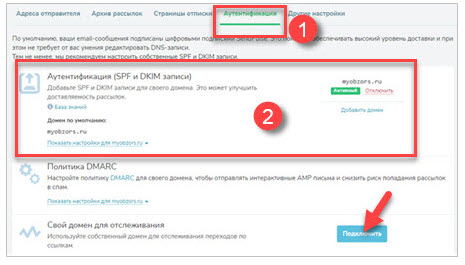
Укажите свой домен в поле Имя домена отправки и кликните Получить SPF/DKIM записи.
Сервис сгенерирует все данные для добавления DNS записей SPF и DKIM (у вас будут свои данные), теперь их необходимо добавить на вашем домене.
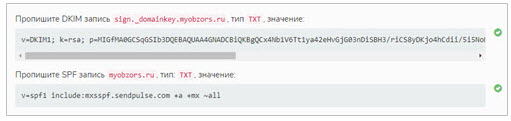
Добавляем записи, работаем с хостингом
У меня доменная почта находится на OFFERHOST, поэтому я буду показывать на примере этого хостинга.
 Зарегистрироваться на этом хостинге можно за 19 руб.\мес. или 228 руб.\год., есть другие тарифы.
Зарегистрироваться на этом хостинге можно за 19 руб.\мес. или 228 руб.\год., есть другие тарифы.
О сервисе OFFERHOST, можете почитать статью у меня на блоге «OFFERHOST. Домен и хостинг»
https://myobzors.ru/wp_blog/offerhost-domen-hosting.html
Сейчас на сервисе обновили интерфейс, показывать буду на новом интерфейсе. Заходим на сервис, вкладка Главное (1). Из выпадающего меню выбираем Перейти (2).
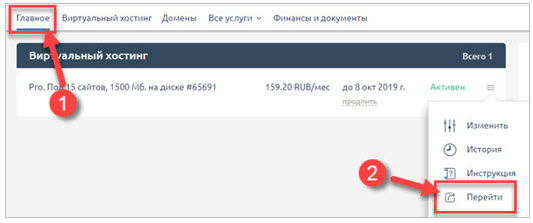
Попадаем в следующее окно.
В левой панели выбираем Главное – Доменные имена (1)
Выделяем свое доменное имя (2), на котором у вас почта. Почта настраивается на сервисе SPOONPAY, в разделе Email псевдонимы, полу автоматически.
Кликаем по значку Записи (3)
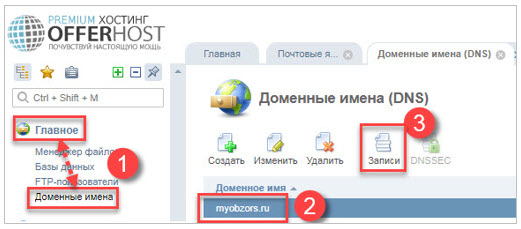
Попадаем в окно настроек записей. Кликаем по значку Создать.
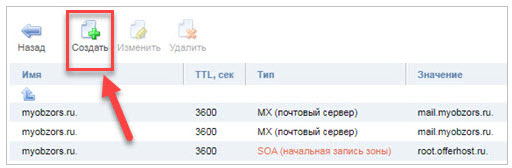
У вас откроется окно для создания записи. Вот здесь у меня начались «проблемы», будьте внимательны.
Вернемся в SendPulse и скопируем свои записи. Будем создавать две записи, одна для DKIM, вторая, для SPF (я специально сделал их отдельным цветом).
Курсивом и цветом отмечено то, что будем вставлять.
Пропишите DKIM запись sign._domainkey.myobzors.ru, тип TXT, значение:
v=DKIM1; k=rsa; p=MIGfMA0GCSqGSIb3DQEBAQUAA4GNADCBiQKBgQCx4Nb1V6Tt1ya42eHvGjG03nDiSBH3/riCS8yDKjo4hCdii/5i5NoNBWX7OeoJwP9VgdeyKJM0KUyfPt7GJXQ3LhHnKbZ0enk+oo6Japr9D1uG12n/Zify5IS8GYmJsgXzN2YrDH2SOmoeU5TXArWphjSU9u8BQ0d4LjdR8feluQIDAQAB
Пропишите SPF запись myobzors.ru, тип:
TXT, значение:
v=spf1 include:mxsspf.sendpulse.com +a +mx ~all
Создаем запись DKIM
Вы надеюсь вы поняли, будет две записи. Создаём одну запись – сохраняем, создаем новую запись — сохраняем.
Сначала я покажу, что куда надо вставлять.
(1) – Сюда прописываем имя записи sign._domainkey.myobzors.ru
(2) – Оставляем по умолчанию.
(3) – Из выпадающего меню выбираем TXT (текстовая запись)
(4) – Прописываем значение, это длинное значение, выделенное коричневым цветом.
Ниже, я покажу на скриншоте, и вы всё поймёте.
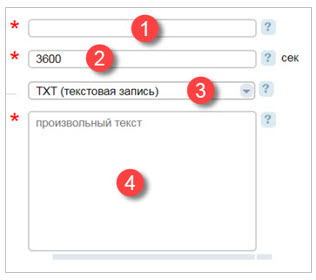
Смотрите, как правильно, а как не правильно. Вся разница, в ПЕРВОЙ строке (sign._domainkey.myobzors.ru), нужно просто убрать ваш домен (sign._domainkey) – вот это ПРАВИЛЬНО.
Если вы не сделаете этого, то после сохранения у вас получится — sign._domainkey.myobzors.ru. myobzors.ru, то есть домен «двоится» (возможно у вас будет не так).
Эту фишку, мне подсказала служба поддержки.
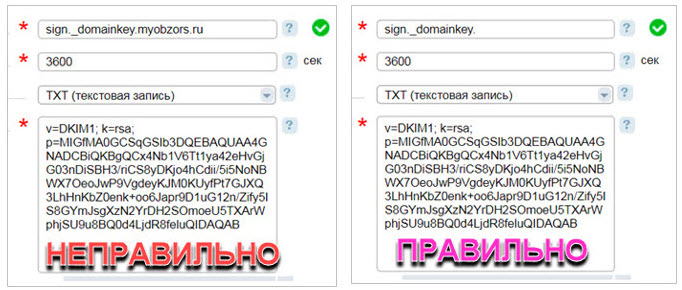
Создаем запись SPF
Здесь практически всё то же самое, только значения другие. Все поправки сделаны по рекомендации службы поддержки.
Опять правим ПЕРВУЮ строку, вместо вашего домена, нужно вставить @, иначе домен будет «двоится» (myobzors.ru. myobzors.ru).
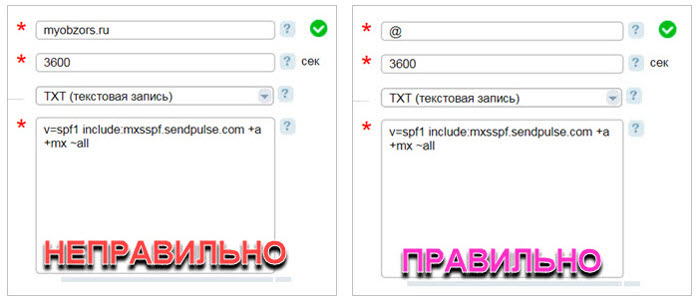
Пока я не сделал того, что я вам показал, у меня запись не могла пройти проверку.
Осталась ещё одна настройка (создание DMARC записи), я не знаю на сколько она важна, но я сделал её и предлагаю вам, сделать тоже самое.
Создаем запись DMARC
Такую запись вы найдёте на сервисе SendPulse, в самом низу. Всё тоже, переписываем ПЕРВУЮ строку.
Вместо _dmarc.myobzors.ru, прописываем — _dmarc, дальше прописываем значение, например, v=DMARC1; p=quarantine;
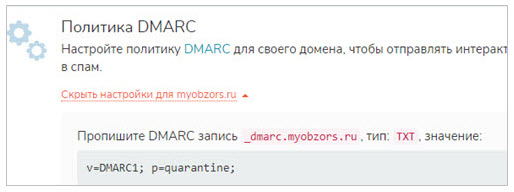
Осталось подождать какое-то время, пока запись пройдет проверку. Теперь ваши письма, никогда не попадут в спам.
С уважением, Сергей Бурдин










